So deaktivieren Sie die Porträtausrichtungssperre auf einem iPhone 6
Wir haben bereits zuvor über verschiedene Möglichkeiten geschrieben, wie Ihr iPhone gesperrt werden kann. Eine der besprochenen Optionen betrifft die Ausrichtung Ihres Bildschirms. Ich stelle fest, dass ich häufig die Sperre für die Hochformatausrichtung aktiviere, wenn ich mich hinlege und etwas auf meinem iPhone lesen möchte, aber der Bildschirm dreht sich weiter, wenn ich mein iPhone bewege. Dies kann ärgerlich sein. Die Möglichkeit, das iPhone im Hochformat zu sperren, erleichtert die Verwendung.
Die Sperre für die Hochformatausrichtung kann jedoch manchmal ein Problem darstellen, sodass Sie sie möglicherweise deaktivieren müssen. Wenn Sie es jedoch nicht selbst aktiviert haben oder es versehentlich aktiviert wurde, haben Sie möglicherweise Probleme, die Einstellung zu finden. Unsere Anleitung unten zeigt Ihnen, wie Sie das Control Center öffnen und die Hochformat-Orientierungssperre auf Ihrem iPhone deaktivieren.
Die folgenden Schritte wurden auf einem iPhone 6 Plus in iOS 9.3 ausgeführt. Diese Schritte funktionieren für andere iPhone-Modelle mit iOS 7 oder höher. Beachten Sie, dass einige Apps im Hochformat gesperrt bleiben, unabhängig davon, ob die Hochformatausrichtung aktiviert oder deaktiviert ist.
So deaktivieren Sie die Hochformat-Orientierungssperre auf einem iPhone 6:
- Wischen Sie vom unteren Rand des Startbildschirms nach oben. Daraufhin wird ein graues Menü mit dem Namen Control Center angezeigt.
- Tippen Sie auf das Schlosssymbol in der oberen rechten Ecke des Control Centers.
Diese Schritte werden unten mit Bildern wiederholt -
Schritt 1: Wischen Sie vom unteren Rand Ihres iPhone-Bildschirms nach oben.

Schritt 2: Tippen Sie auf das kreisförmige Schlosssymbol in der oberen rechten Ecke dieses grauen Menüs. Die Porträtausrichtungssperre ist deaktiviert, wenn diese Schaltfläche grau ist. Im Bild unten ist es ausgeschaltet.
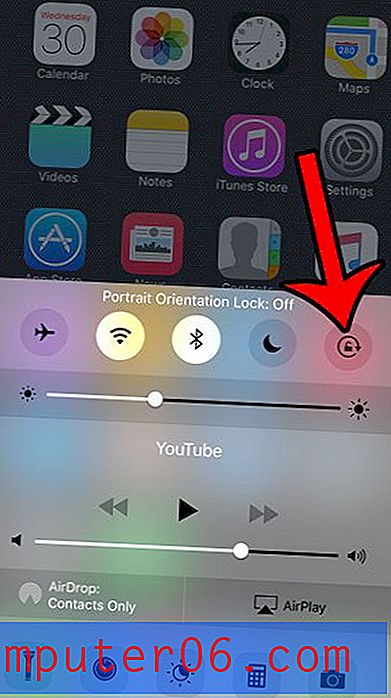
Wie bereits erwähnt, können Sie feststellen, dass die Sperre für die Hochformatausrichtung aktiviert ist, wenn Sie in der Statusleiste oben auf dem Bildschirm ein Schlosssymbol sehen. Es gibt eine Reihe anderer Symbole, die ebenfalls an dieser Stelle angezeigt werden können, einschließlich eines kleinen Pfeils. Erfahren Sie mehr über dieses kleine Pfeilsymbol auf Ihrem iPhone und sehen Sie, wo Sie feststellen können, durch welche App es angezeigt wird.



